苹果手机录屏语音怎么打开声音
更新时间:2023-12-30 12:35:30来源:元达游戏浏览量:
现苹果手机已成为人们生活中不可或缺的一部分,其强大的功能和便捷的操作方式使其备受用户青睐,在众多实用功能中,录屏功能无疑是备受瞩目的一项。有些用户可能会遇到一个问题:在苹果手机录屏时,如何录制自己说话的声音呢?这对于需要进行教学、演示或分享操作过程的用户来说,无疑是一项重要的需求。让我们一起来探索一下如何打开苹果手机录屏语音功能,让我们的录屏更加完整和生动吧!
在苹果手机录屏时如何录制自己说话的声音
步骤如下:
1.找到“设置”图标,并单击进入
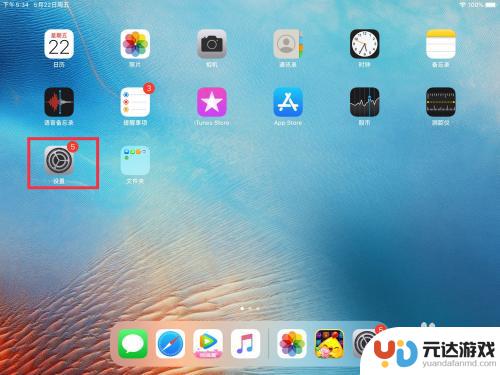
2.找到“控制中心”,单击进入“自定控制”
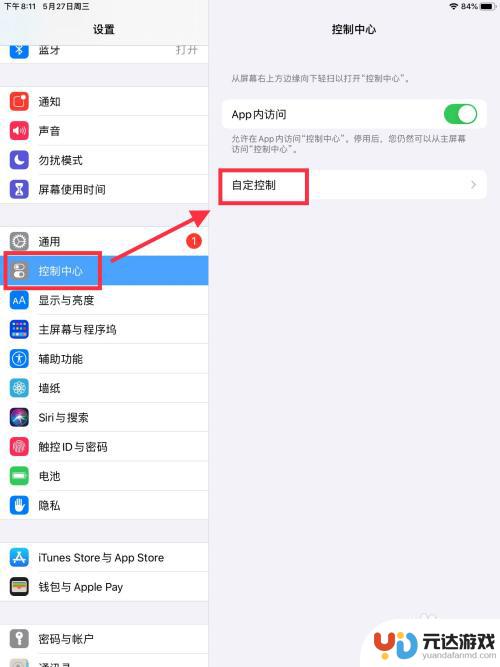
3.单击屏幕录制左边的符号“+”
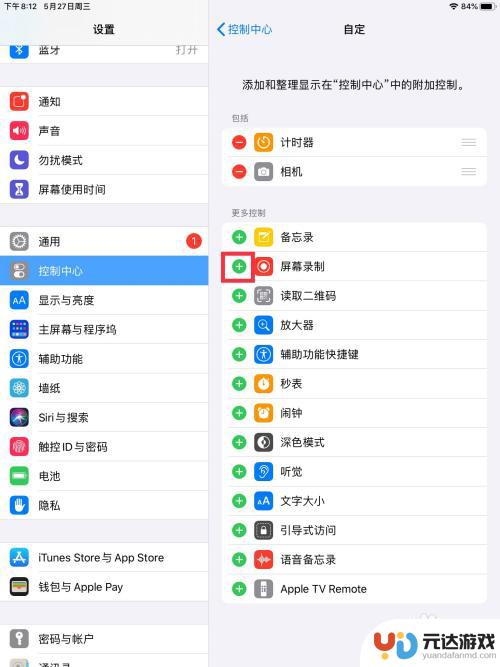
4.手指从iPad屏幕上方,慢慢下滑打开快捷中心。长按右下角的屏幕录制快捷方式(同心圆图标)
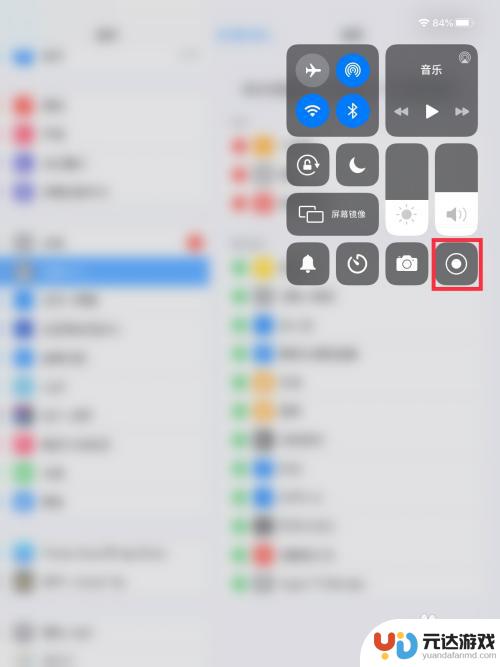
5.单击麦克风图标,打开麦克风
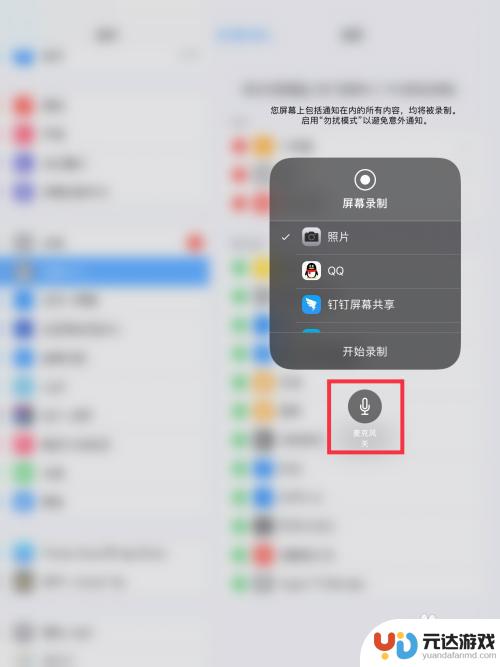
6.单击“开始录制”,倒计时3秒钟后,就正式开始屏幕录制了
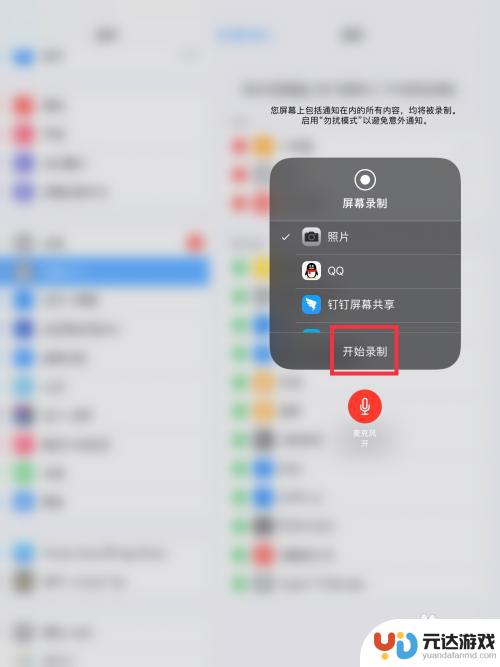
以上就是如何打开苹果手机录屏时的声音的全部内容,如果您遇到类似的问题,可以参考本文中提供的步骤进行修复,希望对大家有所帮助。
- 上一篇: 华为手机如何开通短信验证
- 下一篇: 华为手机鼠标怎么删除
热门教程
猜您喜欢
最新手机软件
- 1
- 2
- 3
- 4
- 5
- 6
- 7
- 8
- 9
- 10















